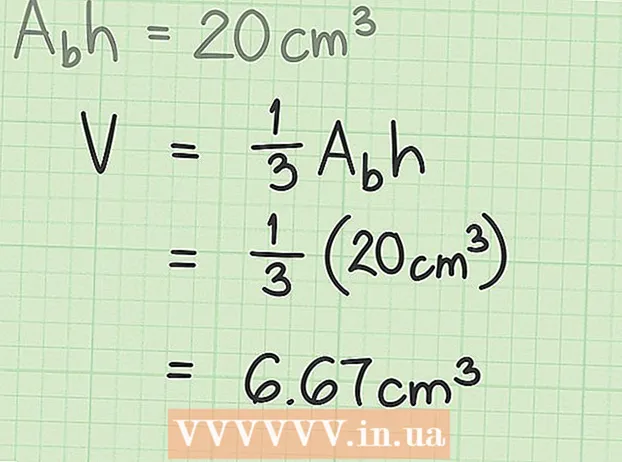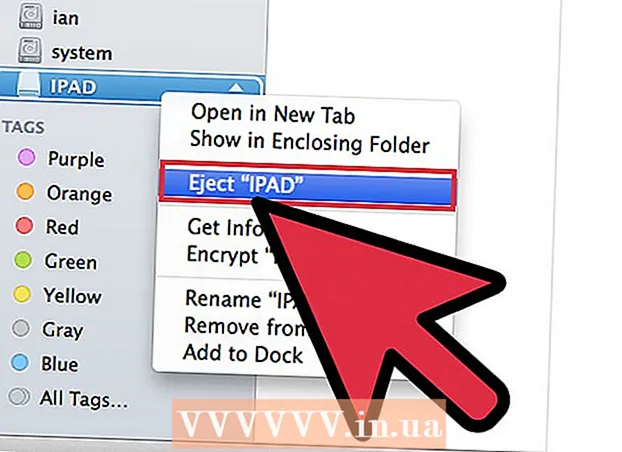Муаллиф:
Roger Morrison
Санаи Таъсис:
6 Сентябр 2021
Навсозӣ:
1 Июл 2024

Мундариҷа
- Ба қадам
- Усули 1 аз 3: Gmail
- Усули 2 аз 3: Yahoo! Почта
- Усули 3 аз 3: Outlook.com (Hotmail)
- Маслиҳатҳо
Шумо метавонед ҳисоби электронии худро бо тағир додани мунтазам гузарвожаи худро аз ҳакерҳо ва тақаллуби шахсият муҳофизат кунед. Агар шумо гузарвожаи худро иваз кунед, пароли нав ва қавӣеро интихоб кунед, ки барои ҳисоби дигар истифода набаред ва ҳадди аққал 8 аломатро бо ҳарфҳо, рақамҳо ва аломатҳо дошта бошад. Барои он ки пароли шумо боз ҳам бехатартар гардад, беҳтараш ба пароле маълумоте дохил накунед, ки шумо онро аксар вақт бо дигарон мубодила кунед - масалан, зодрӯзатон, рақами телефон ё номи ҳайвоноти хонагӣ ё фарзанди шумо.
Ба қадам
Усули 1 аз 3: Gmail
 Бо ҳисоби Gmail-и худ ба Gmail ворид шавед. Шумо танҳо гузарвожаи худро дар сайти Gmail иваз карда метавонед; дар барномаи мобилӣ нест.
Бо ҳисоби Gmail-и худ ба Gmail ворид шавед. Шумо танҳо гузарвожаи худро дар сайти Gmail иваз карда метавонед; дар барномаи мобилӣ нест. - Агар шумо хоҳед, ки гузарвожаи худро барқарор кунед, зеро ба ҳисоби шумо дастрасӣ надоред, инҷоро клик кунед.
 Тугмаи фишурдаро клик кунед ва "Танзимот" -ро интихоб кунед.
Тугмаи фишурдаро клик кунед ва "Танзимот" -ро интихоб кунед. Ҷадвали "Ҳисобҳо ва воридот" -ро клик кунед.
Ҷадвали "Ҳисобҳо ва воридот" -ро клик кунед. Истиноди "Тағири парол" -ро клик кунед.
Истиноди "Тағири парол" -ро клик кунед. Аввал гузарвожаи ҷории худро ва сипас гузарвожаи нави худро ворид кунед. Барои тасдиқи он шумо бояд ду маротиба пароли худро нависед.
Аввал гузарвожаи ҷории худро ва сипас гузарвожаи нави худро ворид кунед. Барои тасдиқи он шумо бояд ду маротиба пароли худро нависед. - Барои маслиҳатҳо оид ба гузарвожаи қавӣ, ки дар хотир доштанаш осон аст, инҷоро клик кунед.
 Барои тағир додани пароли нави худ "Тағири парол" -ро клик кунед.
Барои тағир додани пароли нави худ "Тағири парол" -ро клик кунед.- Гузарвожаи Gmail-и шумо барои ҳамаи хидматҳои Google, ба монанди Drive, YouTube ва Hangouts якхела аст. Агар шумо ба хидматҳои дигари Google ворид шуда бошед, масалан дар телефони худ, аз шумо хоҳиш карда мешавад, ки бо гузарвожаи нави худ дубора ворид шавед.
 Барномаи почтаи электронии худро насб кунед (агар лозим бошад). Агар шумо Outlook ё барномаи дигари почтаи электрониро барои идоракунии ҳисоби Gmail-и худ истифода баред, шумо низ бояд паролро дар Outlook иваз кунед. Барои дастур инҷоро клик кунед.
Барномаи почтаи электронии худро насб кунед (агар лозим бошад). Агар шумо Outlook ё барномаи дигари почтаи электрониро барои идоракунии ҳисоби Gmail-и худ истифода баред, шумо низ бояд паролро дар Outlook иваз кунед. Барои дастур инҷоро клик кунед.
Усули 2 аз 3: Yahoo! Почта
 Ба Yahoo! ворид шавед!Бо ҳисоби Yahoo! почта фиристед. ҳисоб.
Ба Yahoo! ворид шавед!Бо ҳисоби Yahoo! почта фиристед. ҳисоб. - Агар шумо хоҳед, ки гузарвожаи худро барқарор кунед, зеро ба ҳисоби шумо дастрасӣ надоред, барои дастур инҷоро клик кунед.
 Курсорро ба болои нишонаи фишанг гузаред ва "Маълумот дар бораи ҳисоб" -ро интихоб кунед.
Курсорро ба болои нишонаи фишанг гузаред ва "Маълумот дар бораи ҳисоб" -ро интихоб кунед. Ҷадвали "Амнияти ҳисоб" -ро дар тарафи чап клик кунед.
Ҷадвали "Амнияти ҳисоб" -ро дар тарафи чап клик кунед. "Тағири парол" -ро клик кунед.
"Тағири парол" -ро клик кунед. Гузарвожаи нави худро ворид кунед. Барои тасдиқи он шумо бояд ду маротиба пароли худро нависед.
Гузарвожаи нави худро ворид кунед. Барои тасдиқи он шумо бояд ду маротиба пароли худро нависед. - Барои маслиҳатҳо оид ба гузарвожаи қавӣ, ки дар хотир доштанаш осон аст, инҷоро клик кунед.
 Барои нигоҳ доштани пароли нави худ "Давом" -ро клик кунед.
Барои нигоҳ доштани пароли нави худ "Давом" -ро клик кунед.- Гузарвожаи шумо барои Yahoo! Почта барои ҳама Yahoo! маҳсулот, ба монанди Yahoo! Messenger ва Yahoo! Молия.
 Барномаи почтаи электронии худро насб кунед (агар лозим бошад). Агар шумо Outlook ё барномаи дигари почтаи электрониро барои идоракунии ҳисоби Yahoo! истифода баред, ба шумо инчунин лозим аст, ки гузарвожаро дар Outlook тағир диҳед. Барои дастур инҷоро клик кунед.
Барномаи почтаи электронии худро насб кунед (агар лозим бошад). Агар шумо Outlook ё барномаи дигари почтаи электрониро барои идоракунии ҳисоби Yahoo! истифода баред, ба шумо инчунин лозим аст, ки гузарвожаро дар Outlook тағир диҳед. Барои дастур инҷоро клик кунед.
Усули 3 аз 3: Outlook.com (Hotmail)
 Бо ҳисоби Microsoft ё Hotmail ба вебсайти Outlook.com ворид шавед. Outlook.com номи нави Hotmail аст.
Бо ҳисоби Microsoft ё Hotmail ба вебсайти Outlook.com ворид шавед. Outlook.com номи нави Hotmail аст. - Агар шумо хоҳед, ки гузарвожаи худро барқарор кунед, зеро ба ҳисоби шумо дастрасӣ надоред, инҷоро клик кунед.
 Номи ҳисоби худро дар кунҷи болоии рост пахш кунед. Ин одатан номи аслии шумост.
Номи ҳисоби худро дар кунҷи болоии рост пахш кунед. Ин одатан номи аслии шумост.  "Танзимоти ҳисоб" -ро интихоб кунед. Акнун шумо бояд гузарвожаи худро дубора ворид кунед.
"Танзимоти ҳисоб" -ро интихоб кунед. Акнун шумо бояд гузарвожаи худро дубора ворид кунед.  Истиноди "Тағири парол" -ро дар бахши "Амният ва махфият" клик кунед.
Истиноди "Тағири парол" -ро дар бахши "Амният ва махфият" клик кунед. Интихоберо интихоб кунед, ки чӣ гуна шумо мехоҳед рамзи амнияти худро гиред.
Интихоберо интихоб кунед, ки чӣ гуна шумо мехоҳед рамзи амнияти худро гиред.- Барои маслиҳатҳо оид ба гузарвожаи қавӣ, ки дар хотир доштанаш осон аст, инҷоро клик кунед.
 "Ирсоли рамз" -ро клик кунед.
"Ирсоли рамз" -ро клик кунед.- Пароли Outlook.com-и шумо барои ҳамаи маҳсулоте, ки бо ҳисоби Microsoft алоқаманд аст, ба монанди Windows 8, Xbox Live ва Skype якхела аст.
 Барномаи почтаи электронии худро насб кунед (агар лозим бошад). Агар шумо Outlook ё барномаи дигари почтаи электрониро барои идоракунии ҳисоби Outlook.com истифода баред, ба шумо инчунин лозим аст, ки гузарвожаро дар Outlook тағир диҳед. Барои дастур инҷоро клик кунед.
Барномаи почтаи электронии худро насб кунед (агар лозим бошад). Агар шумо Outlook ё барномаи дигари почтаи электрониро барои идоракунии ҳисоби Outlook.com истифода баред, ба шумо инчунин лозим аст, ки гузарвожаро дар Outlook тағир диҳед. Барои дастур инҷоро клик кунед.
Маслиҳатҳо
- Агар ҳисоби почтаи электронии шумо ё барномаи почтаи электронии шумо дар ин мақола оварда нашуда бошад, лутфан ба тағири пароли худ ба танзимоти ҳисоби почтаи электронии худ равед. Агар шумо дар куҷо иваз кардани пароли худро пайдо карда натавонед, бо провайдери электронии худ тамос гиред.
- Агар шумо хоҳед, ки пароли почтаи электронии худро дар ҷои кор ё мактаб иваз кунед, лутфан ба маъмури шабака муроҷиат кунед.